Када упутим или примим ФацеТиме позив са својим пријатељима, породицом или сарадницима, очекујем да ће задржати везу и да неће пропасти усред дискусије. Недавно, међутим, кад год упућујем или примам ФацеТиме позиве, позив траје око 20-30 секунди, а затим се прекида. А то је огроман проблем!
И изгледа да нисам сам.
Неколико проблема са читачима приликом упућивања или примања ФацеТиме позива. Ови позиви се или прекину рано или једноставно потпуно пропадну.
Неки људи су видели ово понашање само када су покушавали да преокрену камеру напред-назад или обрнуто.

Садржај
- повезани чланци
- Проблеми са проблемима специфичним за иОС у ФацеТиме-у?
-
Како да поправите ФацеТиме одустајање од позива или неуспех
- #1 Проверите да ли је режим рада у авиону искључен
- #2 Ажурирајте иОС или мацОС
- #3 Проверите статус Аппле-овог сервера
- #4 Погледајте време екрана и ограничења
- #5 Искључите и укључите ФацеТиме
- #6 Одјавите се са ФацеТиме-а
- #7 Проверите подешавања датума и времена
- #8 Ресетујте мрежна подешавања
- #9 Избришите и поново инсталирајте апликацију ФацеТиме (иОС 12 и новији)
- #10 Ресетујте свој рутер
-
Ако проблем са ФацеТиме-ом и даље постоји
- Заборавите своју тренутну ВиФи мрежу
- Поново покрените или принудно покрените свој иОС уређај
- Промените свој ДНС
- Ресетујте сва подешавања вашег уређаја
- Само за Мац рачунаре
- Још увек видите ФацеТиме позив који није успео?
-
Реадер Типс
- Повезани постови:
повезани чланци
- ФацеТиме не ради: Решите проблеме са ФацеТиме-ом већ данас!
- Проблеми са звучном везом на ФацеТиме-у
- Да ли је дошло до грешке током активације за иМессаге или ФацеТиме на Мац-у?
- ФацеТиме за Мац не ради, поправите
- Комплетан водич за онемогућавање или одјављивање иМессаге-а (и ФацеТиме-а)
 Брзи савети када се ваши ФацеТиме позиви прекину или не успеју
Брзи савети када се ваши ФацеТиме позиви прекину или не успеју
- Уверите се да је режим рада у авиону искључен
- Проверите статус Аппле сервера за било какве текуће проблеме
- Искључите ФацеТиме, сачекајте 20-30 секунди и поново га укључите
- Одјавите се са ФацеТиме-а, поново покрените и поново се пријавите
- Избришите и поново инсталирајте апликацију ФацеТиме
- Ажурирајте свој иОС или мацОС на најновију верзију
- Искључите време екрана или ограничења
- Проверите да ли су датум и време подешени аутоматски
- Ресетујте подешавања мреже
Проблеми са проблемима специфичним за иОС у ФацеТиме-у?
- Зашто мој ФацеТиме не ради у иОС-у 12?
- ФацеТиме не ради у иОС-у 11? Како поправити
- иОС 10: ФацеТиме не ради
Како да поправите ФацеТиме одустајање од позива или неуспех
Прво, уверите се да обе стране имају активну интернет везу (преко ВиФи-а или мобилног телефона, пожељно ЛТЕ или новију).
Ако покушавате да користите ФацеТиме преко мобилног, уверите се да је Користи ћелијске податке укључен за ФацеТиме. Иди на Подешавања > Целлулар > Користи мобилне податкеЗа, и укључите ФацеТиме 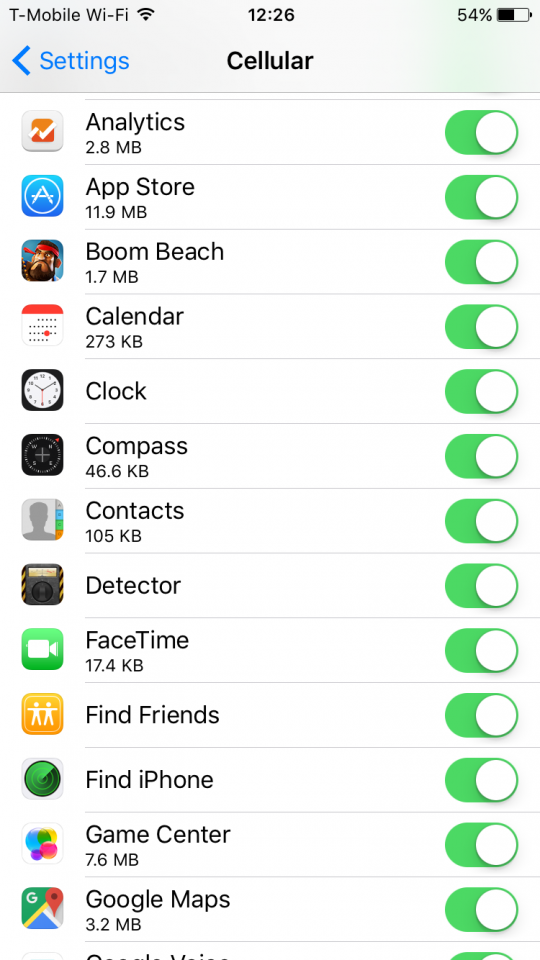
Затим проверите да ли сте већ укључили ФацеТиме преко Подешавања > ФацеТиме. И проверите да ли је ваш Аппле ИД, е-пошта, и Број телефона сви су тачни. 
Такође, ФацеТиме није доступан у свакој земљи, па проверите најновија листа подржаних земаља
ФацеТиме је коначно доступан у Саудијској Арабији (по први пут!) користећи иОС 11.3 и новији!
#1 Проверите да ли је режим рада у авиону искључен
Чини се да укључивање режима рада у авиону изазива много проблема са ФацеТиме-ом. 
Зато искључите режим рада у авиону и покушајте поново да упутите ФацеТиме позив.
Многи читаоци нам кажу да је режим рада у авиону довео до тога да њихови позиви падну и да почну да приказују ту поруку „поновног повезивања“ и на крају „ФацеТиме позив није успео“.
#2 Ажурирајте иОС или мацОС
- Потражите ажурирање за иОС (или мацОС) – једноставно ажурирање оперативног система може решити проблем
- За иПхоне, иПад и иПод идите на Подешавања > Опште > Ажурирање софтвера или користите иТунес

- За Мац рачунаре идите на Системске поставке > Ажурирање софтвера

Проверите да ли је ваш мацОС софтвер ажуриран
#3 Проверите статус Аппле-овог сервера
-
Посетите Аппле-ову локацију статуса система и обезбедите да ФацеТиме сервери раде
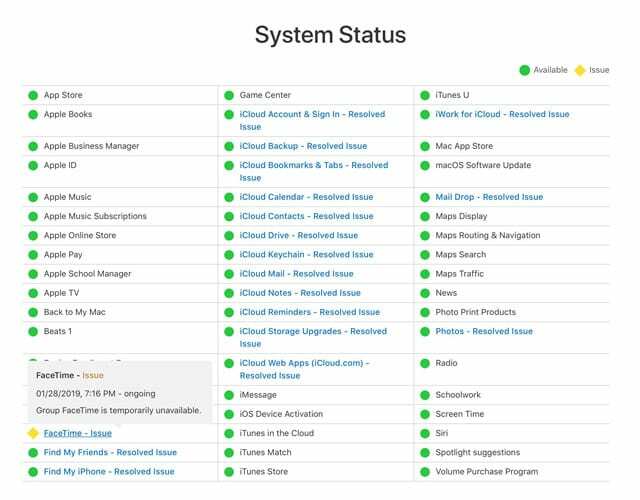
- Потражите ФацеТиме. А ако је означен жутом иконом налик на принос, проверите поново касније и сачекајте да Аппле реши проблеме
#4 Погледајте време екрана и ограничења
- Привремено искључите Време екрана (Подешавања > Време екрана) или за старији иОС, Ограничења (Подешавања > Опште > Ограничења)

- Требаће вам ваш Лозинка за време екрана или ограничења да бисте онемогућили ову функцију
- Ако ФацеТиме ради након искључивања времена екрана/ограничења.
- Проверите да ли обоје Време лице и твој Камера су дозвољене апликације

- За време екрана, проверите да ли ФацеТиме има Ограничење апликације подесите или ако подесите Прекид да ограничите приступ апликацији током одређених сати
- Проверите да ли обоје Време лице и твој Камера су дозвољене апликације
#5 Искључите и укључите ФацеТиме
- Покушајте поново да омогућите ФацеТиме додиром Подешавања > ФацеТиме и искључите и поново укључите

- Додајте поновно покретање између, ако у почетку не ради
#6 Одјавите се са ФацеТиме-а
- Одјавите се са ФацеТиме-а додиром на свој Аппле ИД, поново покрените уређај, а затим се поново пријавите са својим Аппле ИД-ом (или другим Аппле ИД-ом)

- За Мац рачунаре, изаберите ФацеТиме > Преференцес. На картици Подешавања кликните на Одјави се. Затим се поново пријавите
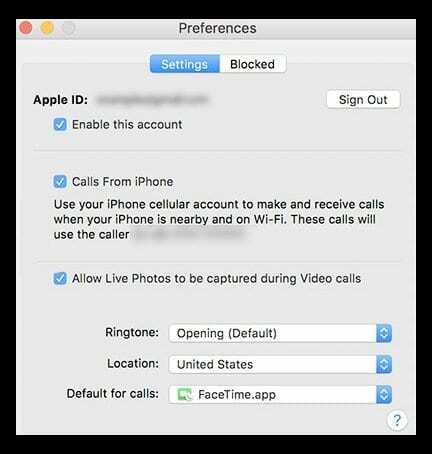
- Ако то није успело, покушајте да се одјавите са ФацеТиме-а помоћу Аппле ИД-а и на свом уређају и на уређају особе са којом покушавате да користите ФацеТиме.
- Затим затворите апликацију ФацеТиме на оба уређаја тако што ћете двапут притиснути Хоме или превлачећи нагоре траку за покрете у кући, лоцирајући Апп Превиев за ФацеТиме и превуците га са врха екрана да бисте га потпуно затворили

- Након што затворите ФацеТиме, поново покрените оба уређаја, пријавите се поново на ФацеТиме и покрените ФацеТиме и покушајте поново да позовете
- Затим затворите апликацију ФацеТиме на оба уређаја тако што ћете двапут притиснути Хоме или превлачећи нагоре траку за покрете у кући, лоцирајући Апп Превиев за ФацеТиме и превуците га са врха екрана да бисте га потпуно затворили
#7 Проверите подешавања датума и времена
- Уверите се да је временска зона подешена на вашу тренутну зону ИЛИ још боље, нека иОС подеси ово аутоматски
- Иди на Подешавања > Опште > Датум и време и укључите Постави аутоматски

- За Мац рачунаре, изаберите Аппле мени> Системске поставке, а затим кликните Датум време
- Ако је укључено Аутоматски, искључите га, сачекајте 20 секунди и поново га укључите
#8 Ресетујте мрежна подешавања
- Славина Подешавања > Опште > Ресетуј > Ресетуј мрежна подешавања

- Овај процес такође ресетује ВиФи лозинке, подешавања ћелије и сва ВПН подешавања
#9 Избришите и поново инсталирајте апликацију ФацеТиме (иОС 12 и новији)
- Притисните и држите Апликација ФацеТиме док се не затресе.
- Додирните Кс и изаберите Избриши
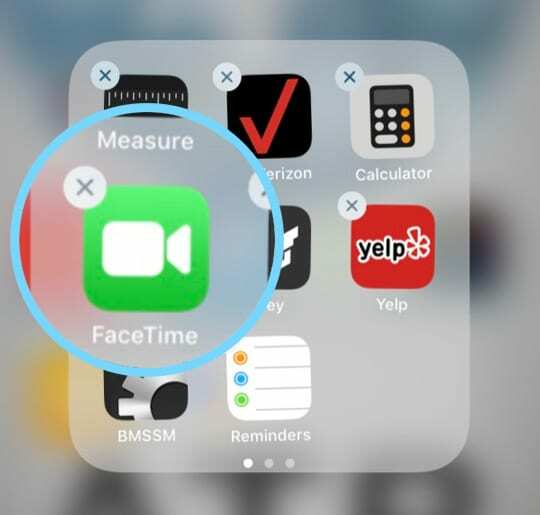
- Притисните Готово или дугме Почетна да завршите
- Додирните Кс и изаберите Избриши
- Отворите Апп Сторе и потражите ФацеТиме да бисте преузели и поново инсталирали
Можете такође избришите или скините ФацеТиме преко Подешавања > Опште > иПхоне складиште.
#10 Ресетујте свој рутер 
- Покушајте да искључите и укључите рутер или га искључите, сачекајте минут и поново га укључите
- Проверите са произвођачем рутера како да ресетујете одређени модел
Ако проблем са ФацеТиме-ом и даље постоји
Заборавите своју тренутну ВиФи мрежу
- Затим се поново повежите са њим – потребно је поново да унесете лозинку, па се уверите да је имате при руци пре него што наставите.

Поново покрените или принудно покрените свој иОС уређај
Како поново покренути иПад, иПод или иПхоне
- На иПад-у без дугмета Хоме и иПхоне-а Кс или новијег: притисните и држите дугме Сиде/Топ/Повер и било које дугме за јачину звука док се не појави клизач

- На иПад-у или иПхоне-у са Хоме дугметом и иПод Тоуцх-ом: притисните и држите дугме Сиде/Топ/Повер док се не појави клизач
- Превуците клизач да бисте искључили уређај и након што се уређај искључи, поново притисните и држите дугме са стране/горе/напајање док не видите Аппле лого

- Са иОС 11 и новијим верзијама, поново покрените коришћење Подешавања > Опште > Искључи

Како присилно поново покренути иПад, иПод или иПхоне
- На иПад-у без дугмета Хоме и иПхоне-у 8 или новијим: Притисните и брзо отпустите дугме за појачавање звука. Притисните и брзо отпустите дугме за смањивање јачине звука. Затим притисните и држите дугме Сиде/Топ/Повер док се уређај поново не покрене

- На иПхоне 7 или иПхоне 7 Плус: Притисните и држите оба дугмета са стране и за смањивање јачине звука најмање 10 секунди, док не видите Аппле лого

- На иПхоне 6с и старијим верзијама, иПад са дугметом за почетак или иПод тоуцх: Притисните и држите дугме Хоме и Горње (или са стране) најмање 10 секунди док не видите Аппле лого

Промените свој ДНС
- Ако се поновним покретањем не реши, пријављено је да промена ваших ДНС подешавања решава овај проблем
- Иди на Подешавања > Ви-Фи > Додирните назив ваше тренутне ВиФи мреже

- Додирните ДНС поље и унесите ДНС сервере; 8.8.8.8 и 8.8.4.4 (Гооглеов јавни ДНС) или изаберите други ДНС треће стране

Ресетујте сва подешавања вашег уређаја
- Иди на Подешавања > Опште > Ресетуј и додирните Ресетуј сва подешавања

- Овај процес је обично последње средство јер враћа све ваше персонализоване функције на фабричка подешавања
- Ресетује се на подразумевано све у подешавањима, укључујући обавештења, упозорења, осветљеност и подешавања сата као што су аларми за буђење
- Ресетовање свих подешавања такође враћа све ваше персонализоване и прилагођене функције као што су позадине и подешавања приступачности на фабричка подешавања.
- Извођење ове радње не утиче на податке вашег личног уређаја, укључујући фотографије, текстове, документе и друге датотеке
- Морате поново да конфигуришете ова подешавања када се ваш иПхоне или иДевице поново покрене
Само за Мац рачунаре 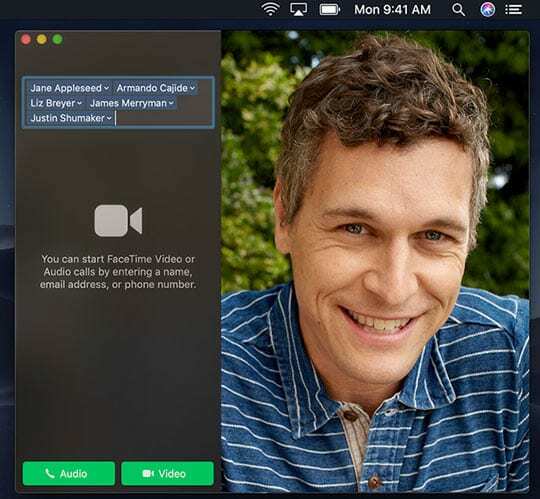
- Читаоци нам кажу да изгледа да ФацеТиме функционише најдоследније када се пријавите на иМессаге и ФацеТиме са истим Аппле ИД-ом.
- Ако видите да је ФацеТиме на вашем Мац-у заглавио на верификацији (погледати на Фацетиме > Преференцес), проверите своју е-пошту и пратите упутства у верификационој е-поруци коју је Аппле послао да бисте довршили процес
- Ресетујте НВРАМ вашег Мац-а

- Искључите свој Мац
- Притисните и држите ова четири тастера заједно: Оптион, Цомманд, П и Р при покретању
- Отпустите тастере након отприлике 20 секунди, током којих би се ваш Мац могао поново покренути, огласиће се друго звоно при покретању или након што се Аппле лого појави и нестане по други пут
- Ако користите камеру треће стране прикључену на ваш Мац и видите видео блиц накратко пре позив не успе, проверите да ли има ажурирања произвођача за управљачке програме камере за вашу верзију мацОС-а или Мац-а ОС Кс
За више информација о ФацеТиме проблемима са Мац рачунарима, погледајте ово чланак.
Још увек видите ФацеТиме позив који није успео?
Ако ништа од овога не помогне, можда ћете морати прављење резервне копије и враћање из резервне копије (или подешавање као ново). ИЛИ, закажите термин у Гениус бару Аппле продавнице да бисте покренули дијагностику на свом уређају.
Реадер Типс 
- Проверите да ли је ваш телефон у режиму рада у авиону. Режим рада у авиону чини да ваш телефон каже „поновно повезивање“, а затим „позив није успео“
- Када ФацеТиме почне да се поново повезује, прекида позиве или не успе, користим то као изговор да завршим позив! И за све криви Аппле

Опседнут технологијом од раног доласка А/УКС-а на Аппле, Судз (СК) је одговоран за уредништво АпплеТоолБок-а. Налази се у Лос Анђелесу, Калифорнија.
Судз је специјализован за покривање свих ствари мацОС-а, након што је током година прегледао десетине развоја ОС Кс и мацОС-а.
У претходном животу, Судз је радио помажући компанијама са листе Фортуне 100 у њиховим тежњама према технологији и пословној трансформацији.